Android 15 中的私人空间:它是什么以及如何使用它?
已发表: 2024-10-27长期以来,在 Pixel 手机上锁定私人应用程序和保护个人文件都需要使用第三方应用程序。然而,这种情况在 Android 15 中发生了变化,它带来了原生解决方案Private Space来保护设备上的敏感应用程序和文件。
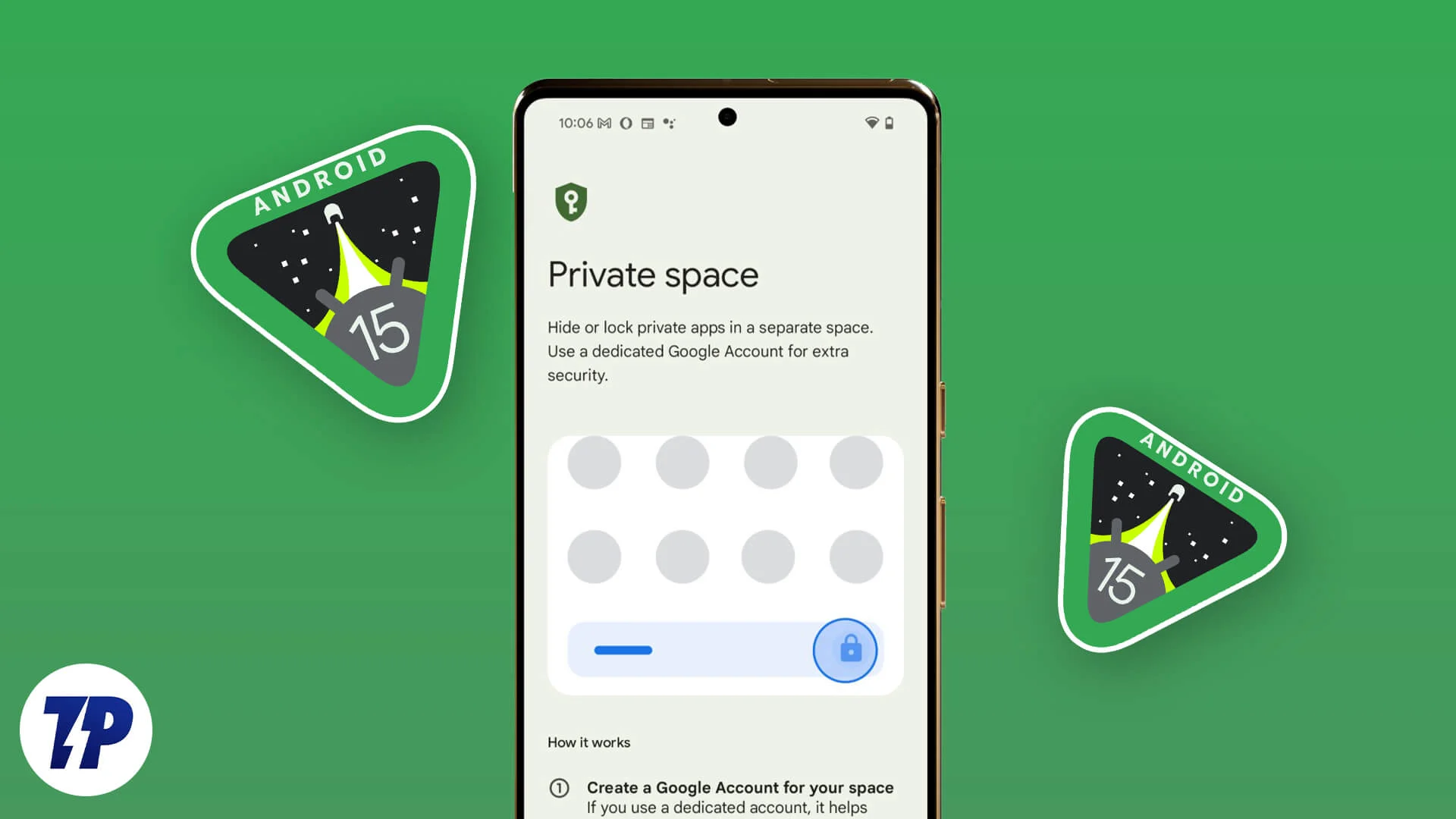
私人空间到底是什么,它是如何运作的,以及什么时候应该使用它?请跟随我们详细探索该功能,并了解如何在 Pixel 手机上进行设置。
目录
Android 15 中的私人空间是什么?
私人空间是一个安全的环境,您可以在其中将私人应用程序、个人照片和其他敏感文档与手机的其他部分隔离。可以使用与解锁手机相同的锁或不同的锁来锁定此空间,以防止其他人访问它。如果需要,您甚至可以隐藏私人空间以增强隐私。
私人空间在功能上与三星设备上的安全文件夹功能类似。然而,它们在实现和功能方面存在显着差异。
关于在 Pixel 手机上使用私人空间您需要了解的事项
在您开始在 Google Pixel 上设置私人空间之前,您需要了解以下有关该功能的信息:
- 您可以使用现有的 Google 帐户(与您在手机上登录的帐户相同)设置您的私人空间,也可以创建一个单独的帐户以获得更多隐私。后一个选项适合那些想要阻止私人空间中的数据出现在其外部的人。
- 私人空间就像 Pixel 手机上的单独配置文件一样,因此您放入其中的任何内容都与手机的其他部分隔离。这意味着您只能在进入私人空间后才能访问其内容。同样,当您位于私人空间内时,您将无法访问私人空间外的事物。
- 在撰写本文时,您无法将现有应用程序移至私人空间。您必须在空间中单独安装该应用程序。已安装的应用程序只能在私人空间中可见和访问。
- 当您将应用程序放入私人空间并锁定空间时,该应用程序将暂停。这意味着没有后台活动,您不会收到任何通知。
- 添加到私人空间的应用程序不会出现在手机上的其他位置,例如主应用程序抽屉、最近使用的应用程序视图或空间锁定时的“设置”应用程序。
- 同样,您无法将私人空间外的应用程序中的文档移动到空间内的应用程序。但是,您可以使用云存储服务,将内容上传到计算机上并下载,以便在空间内外的移动应用程序中访问。
- 切换设备时隐私空间无法迁移。因此,当您进行切换时,您必须在新设备上再次设置私人空间。
如何在 Pixel 手机上设置私人空间
Pixel 手机上的私人空间默认处于禁用状态,因此您必须手动启用并设置它。看起来是这样的:
- 打开“设置”并转到“安全和隐私” 。
- 滚动到隐私部分并点击私人空间。
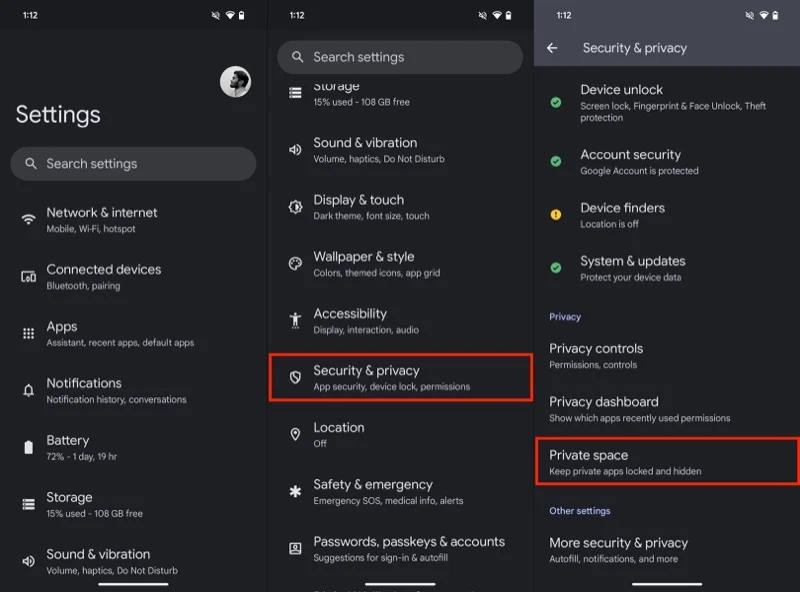
- 出现提示时,使用您的生物识别信息或密码验证您的身份。
- 现在,您将看到“私人空间”页面,其中包含有关该功能的详细信息以及如何设置该功能的说明。向下滚动并点击“设置”按钮开始。
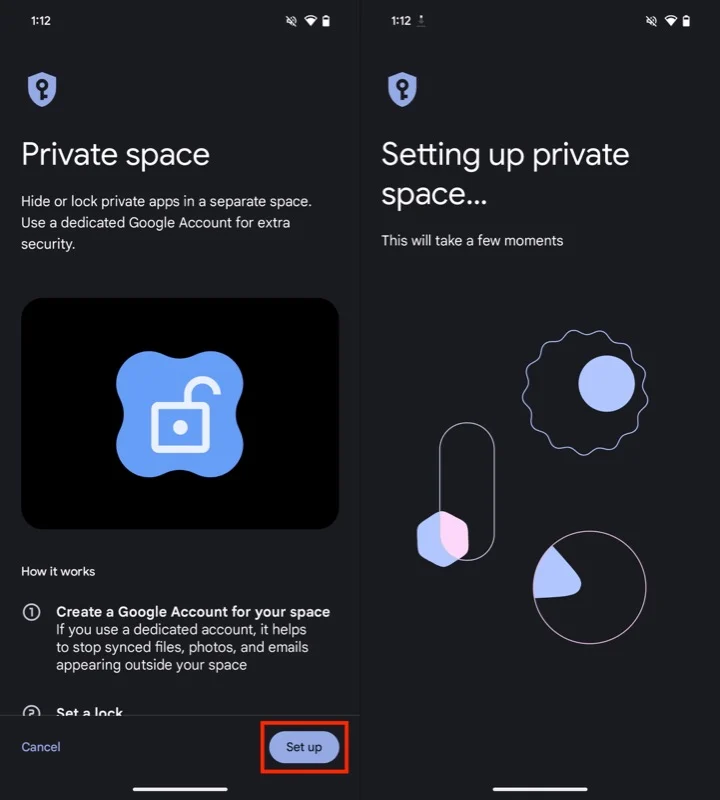
- 接下来,点击“知道了”并登录您的 Google 帐户。
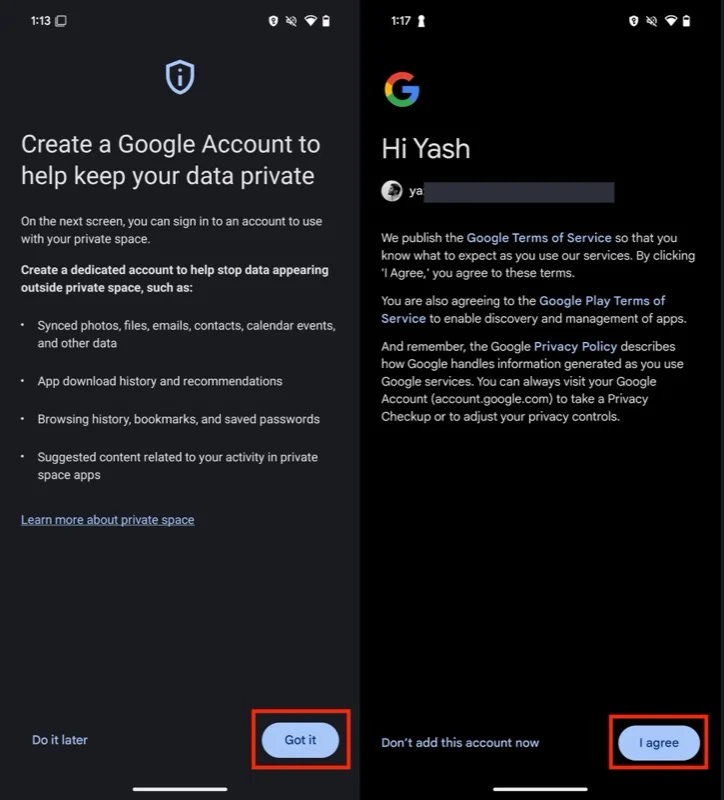
- 或者,如果您想在没有帐户的情况下使用私人空间并为该空间设置锁定,请点击稍后点按。
- 无论您是否添加 Google 帐户,系统都会提示您设置锁定。点击使用屏幕锁定或选择新锁定以使用现有的屏幕锁定或根据您的偏好创建新锁定并进行设置。
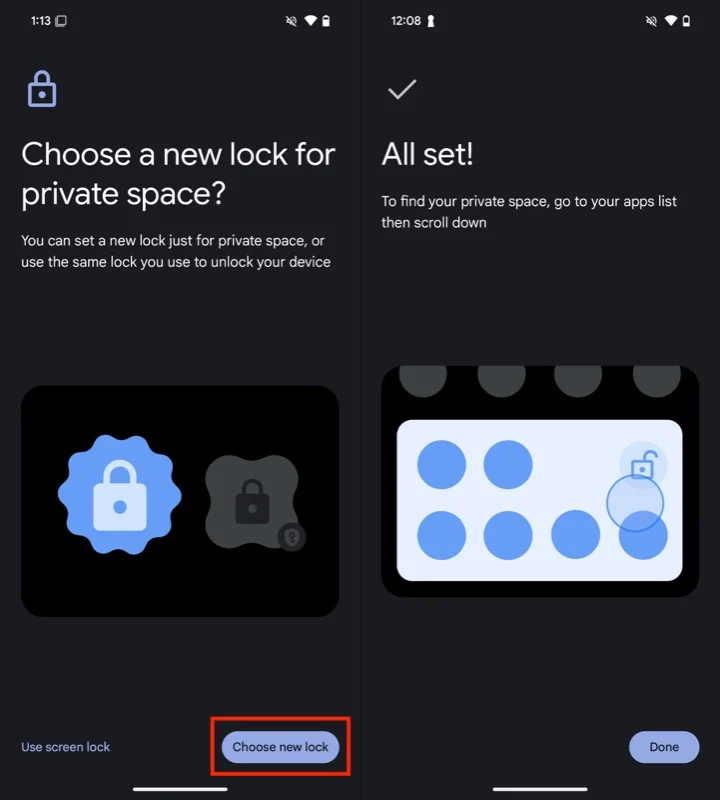
设置完成后,您的私人空间就可以使用了。您可以在 Pixel Launcher 的应用程序抽屉中找到它,您可以像这样解锁和访问它:

- 向下滚动到应用程序抽屉的底部。
- 点击显示“私人”的栏,然后使用您的生物识别信息或 PIN 码进行身份验证。
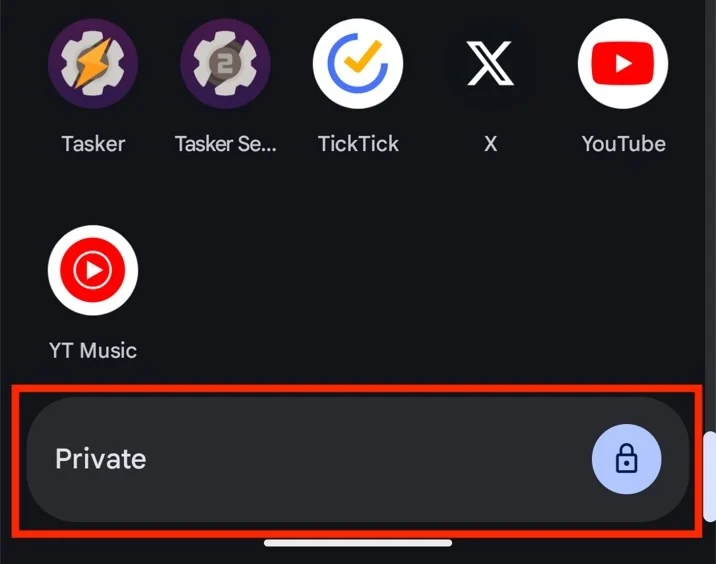
这将解锁您的私人空间。在这里,您可以点击锁定按钮再次锁定空间。点击齿轮图标即可访问和配置私人空间。或者点击“安装”按钮将新应用程序添加到空间。
如何将应用程序添加到私人空间
如前所述,Google 只允许您将应用程序安装到您的私人空间。这意味着,如果您的手机上已安装了某个应用程序,则在“私人空间”中访问该应用程序意味着您必须从 Play 商店安装该应用程序的新实例。
以下是将应用程序安装到您的私人空间的方法:
- 在应用程序抽屉中,点击“私人”并使用您的生物识别信息或 PIN 码将其解锁。
- 点击“安装”按钮,它将带您进入 Play 商店。您将使用用于设置私人空间的同一 Google 帐户登录 Play 商店。
- 从这里,点击底部的“搜索”选项卡,查找您要安装的应用程序,然后点击“安装”按钮开始下载。
安装完成后,您将在私人空间中看到该应用程序。您安装的所有应用程序都会显示在“私人空间”卡的上半部分。
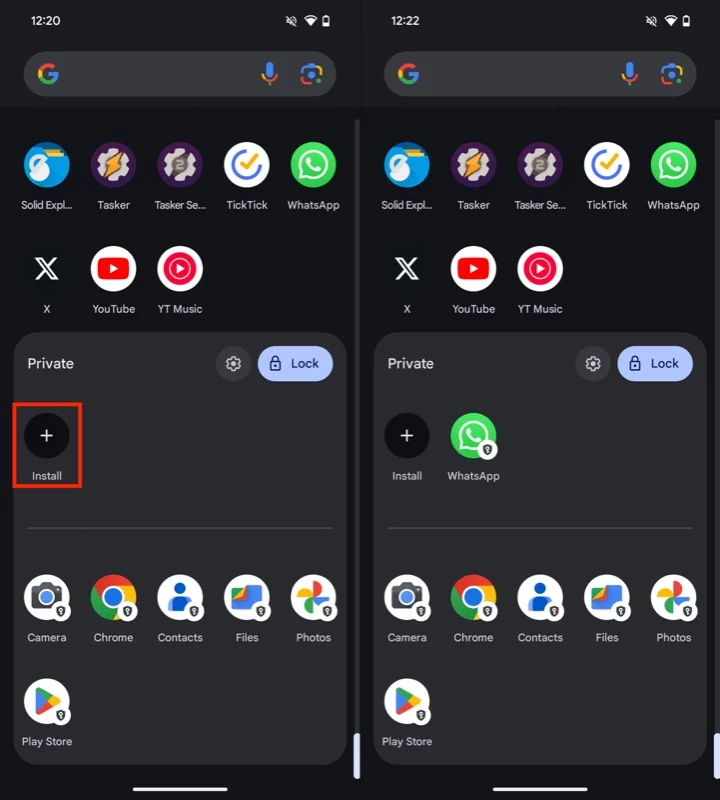
如何配置私人空间
如前所述,Google 允许您根据自己的喜好配置一些私人空间设置。这包括更改私人空间锁定和配置自动锁定持续时间。此外,它还允许您隐藏私人空间或在不再需要时将其删除。
更改私人空间锁
如果您决定更改现有的私人空间锁,您可以这样做:
- 解锁私人空间。
- 点击设置按钮(带有齿轮图标)。
- 点击“锁定”下的“私人空间锁”并选择您的首选选项。
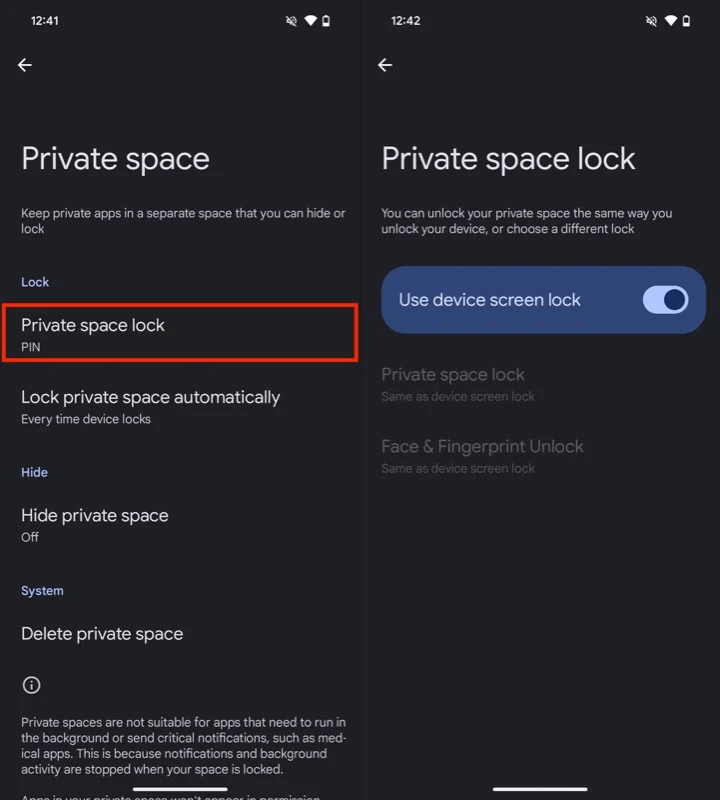
配置自动锁定以更快锁定
默认情况下,您的私人空间被配置为在您每次锁定手机时锁定。虽然这很好,但如果您想增强保护,您可以将您的私人空间配置为在特定时间段内未使用时自动锁定。方法如下:
- 解锁私人空间后,点击设置按钮即可访问其设置。
- 点击锁定下的自动锁定私人空间,然后选择屏幕超时后5 分钟。
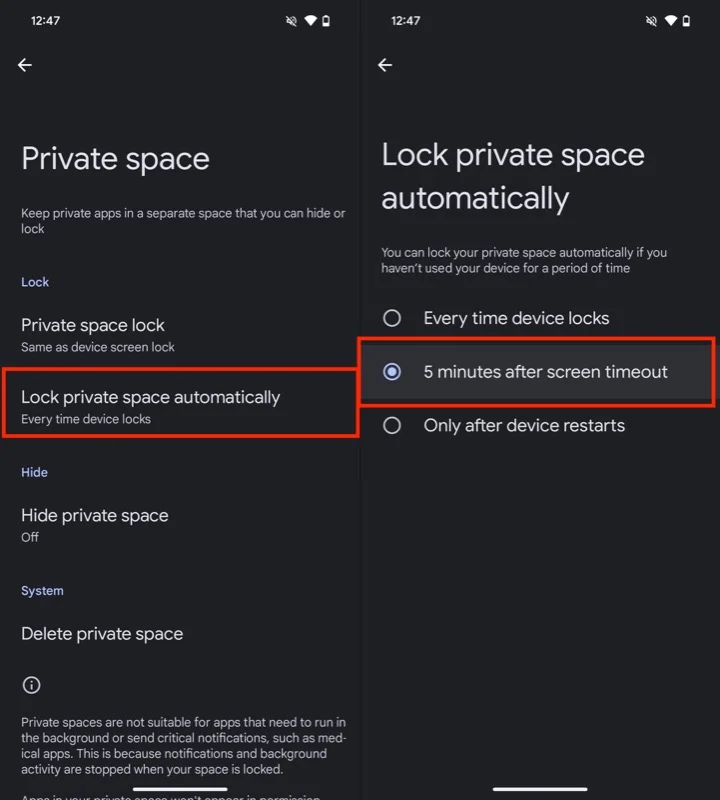
隐藏私人空间以获得更多隐私
虽然锁定有助于防止未经授权的访问,但您还可以隐藏您的私人空间以获得更多隐私。这会在锁定时从应用程序抽屉中隐藏“私人空间”,因此如果有人访问您的手机,他们不会知道您已在设备上启用了“私人空间”。
- 转到您的私人空间设置。
- 点击隐藏私人空间并打开锁定时隐藏私人空间选项。
- 在提示中点击“明白”以确认操作。
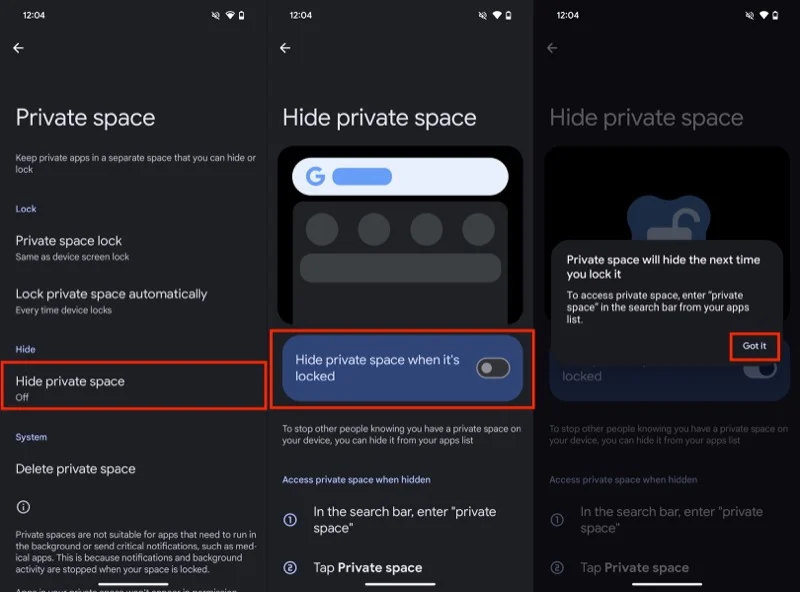
现在,一旦您的私人空间被锁定,您将不会在应用程序抽屉中看到它。要访问它,请打开应用程序抽屉,点击顶部的搜索栏,然后查找Private Space 。然后,点击顶部的“私人空间”选项卡并使用生物识别或 PIN 进行身份验证以访问该空间。
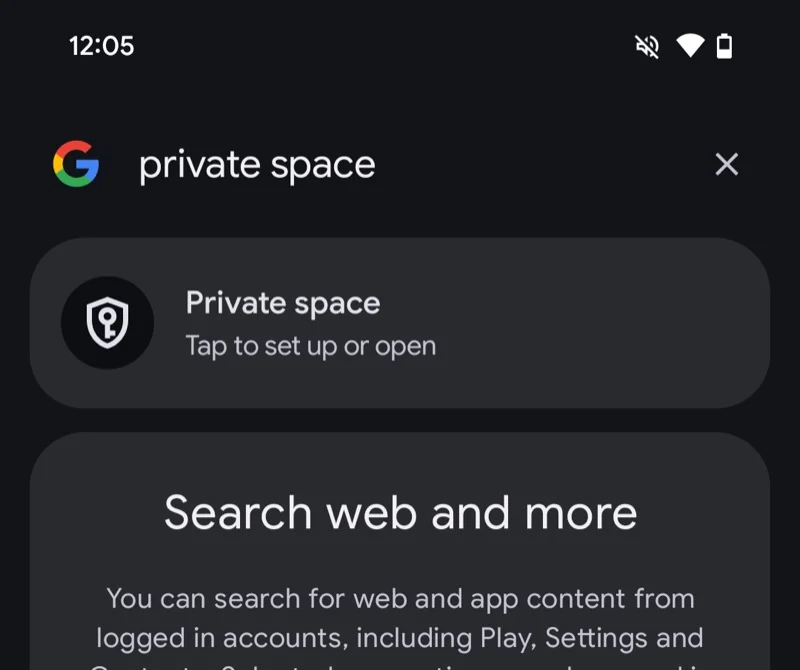
只要解锁,您的私人空间就会继续出现。使用完该空间后,点击“锁定”按钮即可再次锁定并隐藏它。
如何从私人空间中删除应用程序
在任何时候,如果您想从您的私人空间中删除某个应用程序,您可以按照如下所示进行操作:
- 访问应用程序抽屉并解锁私人空间。
- 长按要删除的应用程序,然后从菜单中选择“卸载应用程序”选项。
- 点击确认提示上的“确定”即可从空间中卸载该应用程序。
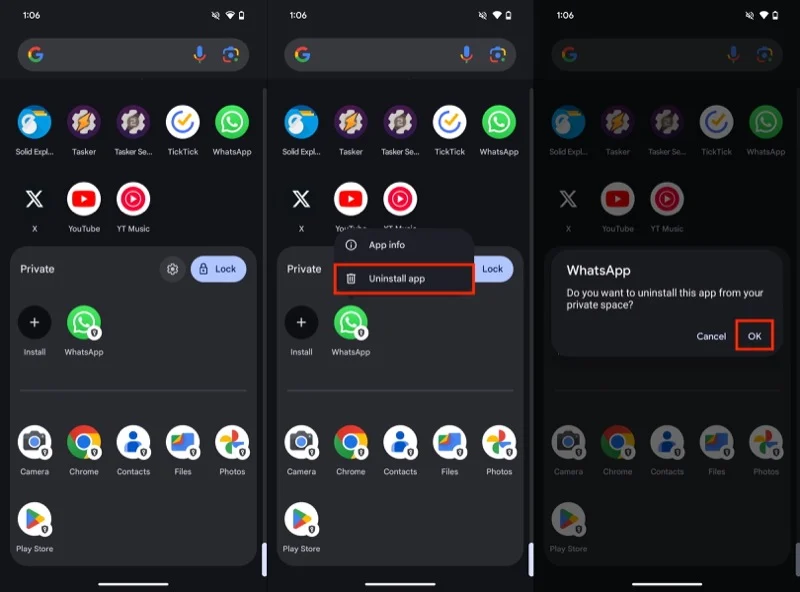
如何删除私人空间
最后,当您不再需要私人空间时,您可以将其删除以删除其所有内容(应用程序、文件和其他文档)。执行此操作之前,请务必备份或复制以后可能需要的所有重要文件和文档。
- 解锁您的私人空间并转到其设置。
- 点击系统下的删除私人空间,然后点击以下屏幕上的删除按钮。
- 输入您的私人空间 PIN 码,它将开始删除该空间。
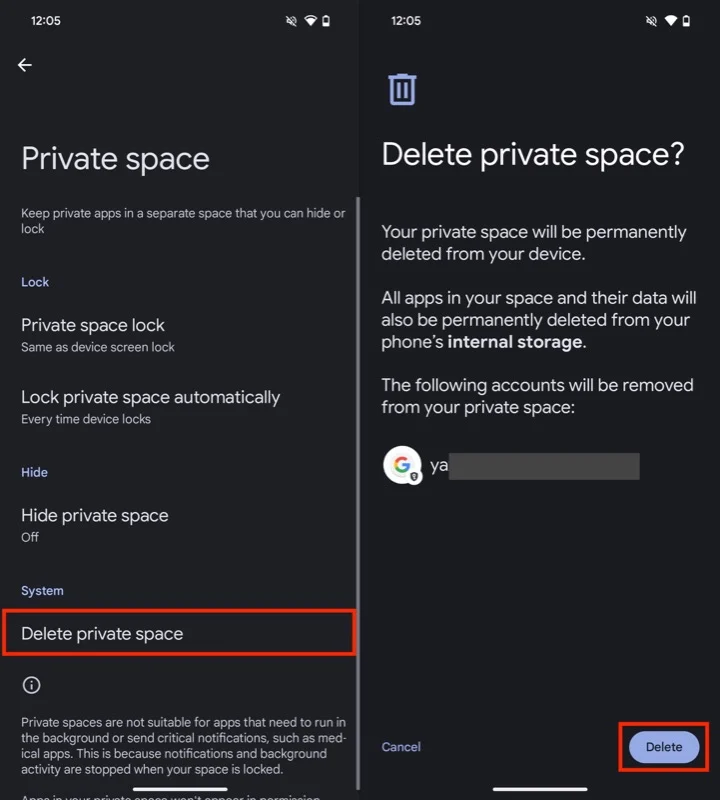
增强 Pixel 手机隐私的强大解决方案
Private Space 是一款强大的解决方案,可保护您的个人文档和敏感应用程序在 Pixel 设备上的私密性。虽然由于其工作原理,乍一看可能有点难以理解,但一旦使用一段时间,您就会感觉宾至如归。因此,请继续设置私人空间,并增强您设备上的隐私。
